Το DVD ήταν ανώτερο όσον αφορά την εξαιρετική ποιότητα αναπαραγωγής. Και, φυσικά, οποιοσδήποτε θα ήθελε να παρακολουθήσει ταινίες οπουδήποτε με καλή οπτική. Αλλά επειδή οι δίσκοι πρέπει να αναπαράγονται με συσκευές αναπαραγωγής DVD, αυτό είναι σχεδόν αδύνατο. Ωστόσο, υπάρχει πιθανότητα να μπορείτε να αντιγράψετε DVD σε USB για εύκολη αναπαραγωγή όπου κι αν βρίσκεστε. Θα μιλήσουμε για τις πιο αποτελεσματικές λύσεις που μπορούν να διατηρήσουν την αρχική ποιότητα του βίντεο και τη γρήγορη ταχύτητα μεταφοράς.

- Μέρος 1. Πώς να αντιγράψετε απευθείας DVD σε μονάδα flash USB
- Μέρος 2. Τρόπος μεταφοράς ταινίας DVD σε μονάδα flash USB σε Windows ή Mac
- Μέρος 3. Πώς να μετατρέψετε DVD σε USB Near Me
- Μέρος 4. Συχνές ερωτήσεις σχετικά με το DVD σε USB
| Εργαλεία | Τύποι δεδομένων DVD | Ταχύτητα | Ευκολία στη χρήση | Πλεονεκτήματα | Μειονεκτήματα | Τιμή |
| Προεπιλεγμένο φωτοαντιγραφικό | DVD-5-DVD-9, CD | Αργός | Ανετα | • Ενσωματωμένο εργαλείο για αντιγραφή DVD. • Προσβάσιμο σε οποιαδήποτε έκδοση των Windows. | • Μετατρέψτε μόνο DVD σε μορφή VOB. • Η ποιότητα εξόδου δεν είναι εγγυημένη. | Ελεύθερος |
| DVD Ripper | DVD-5, DVD-/+RW, DVD-/+R, DVD-9, κ.λπ. | Γρήγορα | Ανετα | • Εύκολο στη χρήση, αλλά αντιγράφει και αντιγράφει επαγγελματικά DVD. • Περισσότερα εργαλεία επεξεργασίας για τη βελτίωση των βίντεο. • Τεχνολογία αντιγραφής γρήγορης ταχύτητας. | • Η δωρεάν έκδοση περιορίζει τον χρήστη στη χρήση άλλων δυνατοτήτων | $48.09 |
| Υπηρεσία Walmart | DVD, YesDVD, DVD, MiniDVD, κ.λπ. | Γρήγορα | Ανετα | • Χρειάζεται μόνο να στείλετε τους δίσκους στο κατάστημα και θα μετατρέψουν τα DVD σε USB. • Μεγάλη γκάμα αρχειοθέτησης εξόδου, όπως ψηφιακή, εξαγωγή σε συσκευές κ.λπ. | • Πολύ ακριβό. • Χρειάζεται χρόνος για την παράδοση των δίσκων. | $13-$60 |
Μέρος 1. Μέρος 1. Πώς να αντιγράψετε απευθείας DVD σε μονάδα flash USB
Μία από τις πιο βολικές επιλογές που μπορείτε να δοκιμάσετε πρώτα είναι το προεπιλεγμένο εργαλείο αντιγραφής στον υπολογιστή σας. Θα χρειαστείτε μόνο ένα συμβατό USB που μπορεί να αποθηκεύσει τα περισσότερα από τα δεδομένα από το DVD. Ωστόσο, είναι σωστό να σας ενημερώσουμε ότι αυτή η μέθοδος δεν είναι πολύ αποτελεσματική, όπως για DVD με προστασία αντιγραφής ή πλήρη αντιγραφή των δεδομένων. Επιπλέον, η μετατροπή DVD σε USB σάς επιτρέπει να αποθηκεύετε τα αρχεία μόνο ως VOB, γεγονός που κάνει τη διαδικασία μεγαλύτερη αφού θα χρειαστεί να τα μετατρέψετε στη συνέχεια. Αλλά αν θέλετε να προχωρήσετε, εδώ είναι τα απλά βήματα:
Βήμα 1.Πρώτα, τοποθετήστε το δίσκο στη μονάδα οπτικού δίσκου και συνδέστε τη μονάδα USB στη θύρα. Περιμένετε μερικά λεπτά μέχρι ο υπολογιστής σας να αναγνωρίσει τα συνδεδεμένα εργαλεία.
Βήμα 2.Μόλις εντοπιστεί το περιεχόμενο από το DVD, ανοίξτε τη μονάδα DVD και επιλέξτε τα αρχεία που θέλετε να αντιγράψετε. Μπορείτε να πατήσετε Ctrl και ντο συνολικά ή κάντε δεξί κλικ με το ποντίκι σας και επιλέξτε το αντίγραφο επιλογή.
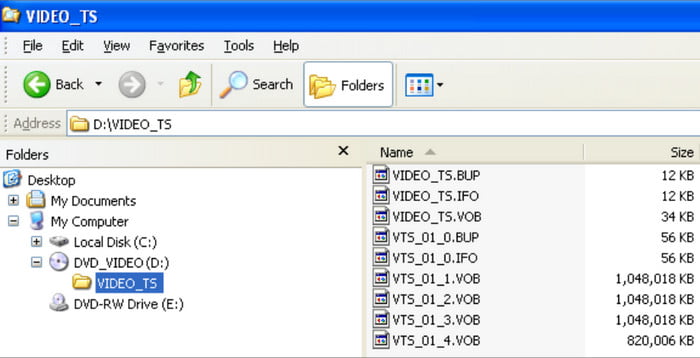
Βήμα 3.Τέλος, ανοίξτε τη μονάδα USB και επικολλήστε τα δεδομένα. Εάν επιλέξετε πάρα πολλά αρχεία, μπορεί να χρειαστεί λίγος χρόνος για τη μεταφορά τους στη μονάδα δίσκου. Επίσης, να θυμάστε ότι αυτή η μέθοδος πιθανότατα θα χάσει ορισμένα δεδομένα, επομένως είναι προτιμότερο να τη χρησιμοποιείτε αργά.
Μπορεί να είναι βολικό να έχουμε αυτή τη λύση, αλλά συνδέεται με κάποια ατυχή ζητήματα, τα οποία κανείς δεν θα ήθελε να αντιμετωπίσει. Συνιστάται να κάνετε μερικές πρακτικές στη μετατροπή DVD απευθείας σε USB ή να χρησιμοποιήσετε άλλη λύση στο επόμενο μέρος.
Μέρος 2ο. Μέρος 2. Τρόπος μεταφοράς ταινίας DVD σε μονάδα flash USB σε Windows ή Mac
Θα θέλατε να αποθηκεύσετε ταινίες στο USB σας για να τις παρακολουθήσετε όπου κι αν βρίσκεστε; Ο καλύτερος μετατροπέας DVD-σε-USB που μπορείτε να βρείτε στα χέρια σας είναι DVD Ripper από το Blu-ray Master.
Το λογισμικό είναι γεμάτο με βασικές δυνατότητες που βοηθούν στη μεταφορά αρχείων πολυμέσων σε διάφορες τοποθεσίες χωρίς απώλεια δεδομένων. Όχι μόνο μπορεί να αντιγράψει και να επικολλήσει αρχεία πολυμέσων σε USB, αλλά μεταφέρει επίσης σε ISO, φάκελο και ψηφιακές μορφές όπως MP4, VOB, MOV, AVI και άλλα. Ακριβώς πριν εξάγετε αρχεία βίντεο ή ήχου, το DVD Ripper παρέχει μια ευρεία συλλογή εργαλείων επεξεργασίας, ώστε να μπορείτε να τα περικόψετε, να προσθέσετε εφέ ή να τα συμπιέσετε όπως θέλετε. Επιπλέον, διαθέτει επιτάχυνση GPU για γρήγορη επεξεργασία. Γίνεται εύκολη η μετατροπή DVD σε USB σε Windows και Mac με το νούμερο ένα λογισμικό αντιγραφής DVD, οπότε κάντε κλικ στο κουμπί Δωρεάν λήψη για να το δοκιμάσετε σήμερα.
- Ενεργοποίηση αντιγραφής, αντιγραφής και μετατροπής DVD ανεξάρτητα από τους κωδικούς περιοχής.
- Μεταφέρετε περιεχόμενο DVD σε ψηφιακές μορφές σε αναλογία 1:1 χωρίς απώλεια ποιότητας.
- Ενσωματωμένο πρόγραμμα επεξεργασίας βίντεο για βελτίωση, συμπίεση και τροποποίηση αρχείων πριν από την αντιγραφή.
- Γρήγορη μετατροπή DVD σε USB, ακόμη και με πολλά αρχεία ταυτόχρονα.
ΔΩΡΕΑΝ Λήψη
Για Windows
Ασφαλής λήψη
ΔΩΡΕΑΝ Λήψη
για macOS
Ασφαλής λήψη
Βήμα 1.Κατεβάστε το DVD Ripper από τον επίσημο ιστότοπο και εγκαταστήστε το στον υπολογιστή σας. Μετά από αυτό, εκκινήστε την εφαρμογή και τοποθετήστε το DVD στη μονάδα οπτικού δίσκου. Αμέσως, το DVD Ripper θα το αναγνωρίσει. Κάντε κλικ στο Φόρτωση DVD κουμπί από την κύρια διεπαφή, περιλαμβάνονται και άλλες επιλογές από την αναπτυσσόμενη λίστα, όπως Φόρτωση DVD ISO, Φάκελος DVD, Δίσκος AVCHD και Φάκελος AVCHD.

Βήμα 2.Ανάλογα με την επιλογή Φόρτωση που θα επιλέξετε, το περιεχόμενο πρέπει να εμφανίζεται στην κύρια διεπαφή ως ένδειξη επιτυχούς μεταφόρτωσης. Το επόμενο πράγμα που πρέπει να κάνετε είναι να επιλέξετε τη μορφή εξόδου που θέλετε να εξαγάγετε το αρχείο. Ανοιξε το Μορφή μενού και επιλέξτε MP4, MOV, AVI, MKV κ.λπ., όπως θέλετε.

Βήμα 3.Για εργαλεία επεξεργασίας, μπορείτε είτε να επιλέξετε Επεξεργασία (ραβδί αστεριού) ή Αποκοπή (ψαλίδι). Στα ανοιχτά παράθυρα, μπορείτε είτε να προσθέσετε εφέ ή φίλτρα, να κόψετε ανεπιθύμητα μέρη και πολλά άλλα. Κάντε κλικ στο Εντάξει κουμπί για να εφαρμόσετε τις αλλαγές στο βίντεο. Άλλες επιλογές επεξεργασίας εμφανίζονται στο μενού Εργαλειοθήκη, όπου μπορείτε να βελτιώσετε, να αναβαθμίσετε και να βελτιστοποιήσετε τα αρχεία DVD.
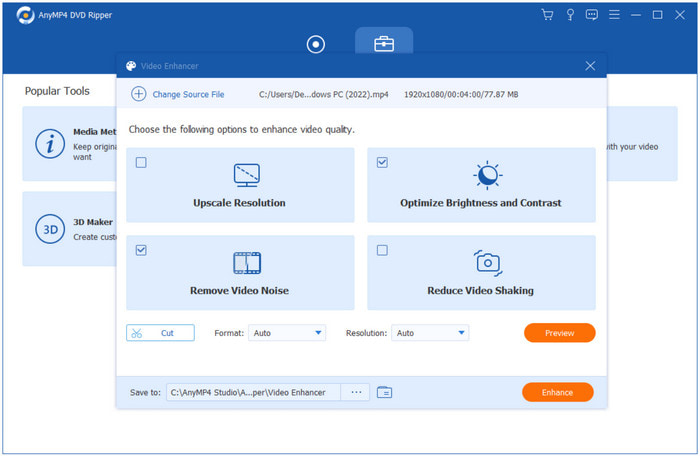
Βήμα 4.Το επόμενο πράγμα που θα κάνετε είναι να επιλέξετε μια ονομασία ή τοποθεσία, η οποία, σε αυτήν την περίπτωση, είναι η μονάδα USB. Τοποθετήστε το USB στη θύρα και περιμένετε μέχρι να το εντοπίσει ο υπολογιστής. Στη συνέχεια, επιλέξτε την επιλογή Αναζήτηση και επιλογή φακέλου από το μενού Αποθήκευση σε. Τέλος, κάντε κλικ στο Rip All κουμπί για επεξεργασία.

Και έτσι μπορείτε να τοποθετήσετε εύκολα ένα DVD σε μια μονάδα flash χρησιμοποιώντας το DVD Ripper, είτε χρησιμοποιείτε Windows είτε Mac. Μπορείτε επίσης να το δοκιμάσετε δωρεάν κάνοντας κλικ στο κουμπί Δωρεάν λήψη ή κάνοντας αναβάθμιση στην έκδοση premium για να ξεκλειδώσετε περισσότερες εξαιρετικές δυνατότητες.
Μέρος 3. Μέρος 3. Πώς να μετατρέψετε DVD σε USB Near Me
Τι γίνεται αν δεν έχετε υπολογιστή για να κάνετε ένα αντίγραφο της συλλογής DVD σας? Λοιπόν, μια από τις καλύτερες επιλογές για να δοκιμάσετε είναι μέσω των Υπηρεσιών μεταφοράς ταινιών στο σπίτι, όπως η Walmart. Θα χρειαστεί μόνο να φέρετε τους δίσκους σας στο κατάστημα και το προσωπικό θα κάνει τη δουλειά της μεταφοράς των δεδομένων από το δίσκο στην επιθυμητή μονάδα εξόδου. Πριν από αυτό, αυτή η υπηρεσία προσέφερε διάφορες επιλογές για τη μεταφορά δεδομένων και διέφεραν επίσης στην τιμή, επομένως είναι καλύτερο να μάθετε περισσότερα για αυτές.
Φωτογραφία Walmart
Για αυτήν την επιλογή, θα χρειαστεί μόνο να υποβάλετε μια παραγγελία στο διαδίκτυο, να αφήσετε το δίσκο στο πλησιέστερο κατάστημα Walmart και, στη συνέχεια, θα μετατρέψει το DVD σε ψηφιακά αρχεία. Μπορείτε να αποκτήσετε πρόσβαση στα αρχεία από τον λογαριασμό σας στο MemoryCloud, τον οποίο μπορείτε να κατεβάσετε ή να μεταφέρετε DVD σε μια μονάδα αντίχειρα. Η Walmart Photo χρεώνει ένα ψηφιακό αντίγραφο για $12,96 και μόνο για τα πρώτα 30 λεπτά. Από εκεί, η τιμή μπορεί να ανέβει.
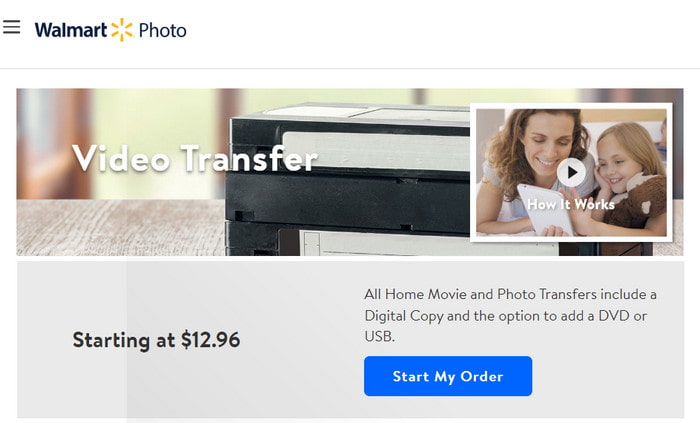
Φωτογραφία CVS
Η δεύτερη επιλογή δέχεται τους περισσότερους δίσκους, όπως DVD, CD, YesDVD κ.λπ. Έχει την ίδια διαδικασία με το Walmart Photo, αφού θα χρειαστεί μόνο να κάνετε αρχείο online, να στείλετε το δίσκο στο τοπικό κατάστημα και στη συνέχεια να ψηφιοποιήσουν τα δεδομένα. Θα στείλουν πίσω τους δίσκους σας. Στη συνέχεια, μπορείτε να προβάλετε ή να κάνετε λήψη των αρχείων από τον λογαριασμό σας στο MemoryCloud για 60 ημέρες. Η διαφορά με το CVS Photo είναι ότι φορτίζει $25.99 για 90 λεπτά και είναι προσβάσιμο μόνο μέσω μιας συσκευής. Είναι λίγο ακριβό από το Walmart Photo.
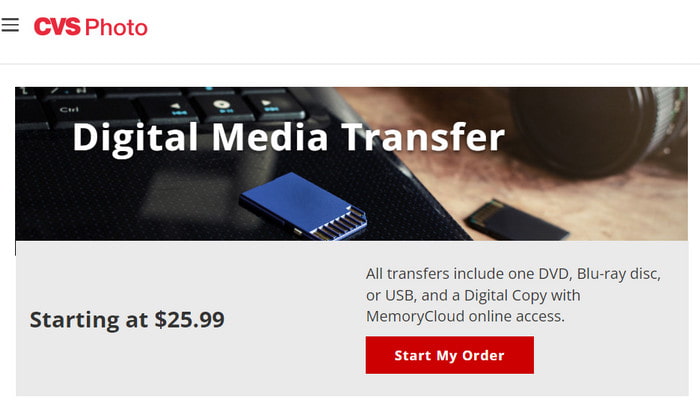
Forever Studios
Μπορείτε να μεταφέρετε DVD σε USB χωρίς υπολογιστή μέσω της Forever Studios. Η υπηρεσία περιλαμβάνει μεταφορά περιεχομένου σε USB, δίσκους αποθήκευσης και άλλα. Θα χρειαστεί να καθορίσετε την ποσότητα μέσων που θέλετε να μεταφέρετε και θα κοστίζει $15 ανά DVD. Το κατάστημα θα στείλει πίσω τους δίσκους σας μόλις ολοκληρωθούν, μαζί με το αντίγραφο USB. Εκτός από αυτό, μπορείτε να επιλέξετε μια σύνδεση Forever Cloud ή ένα σύνολο DVD ως μονάδες εξόδου.
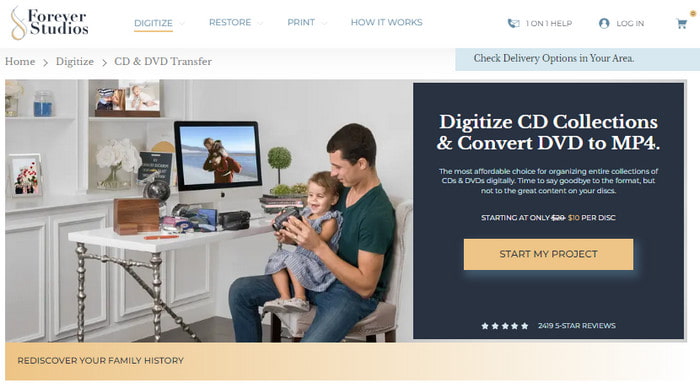
Για να πω την αλήθεια, είναι πιο γρήγορο και ασφαλές να βρεις μια υπηρεσία αντίγραφα ασφαλείας DVD σε USB. Ωστόσο, κοστίζει πάρα πολλά χρήματα ανά στοιχείο και οι περισσότερες από τις επιλογές που αναφέρονται δεν δέχονται τη μεταφορά περιεχομένου από δίσκους που προστατεύονται από πνευματικά δικαιώματα.
Μέρος 4. Μέρος 4. Συχνές ερωτήσεις σχετικά με το DVD σε USB
-
Ποιο είναι το καλύτερο λογισμικό για την αντιγραφή ενός DVD σε μονάδα flash USB;
Προτείνουμε τη χρήση του DVD Ripper από το Blu-ray Master γιατί εγγυάται εξαιρετική ποιότητα εξόδου στη μεταφορά περιεχομένου DVD σε USB. Το λογισμικό έχει επίσης σχεδιαστεί για αντιγραφή, μετατροπή και μεταφορά με λίγα μόνο κλικ.
-
Μπορεί μια μονάδα USB DVD να συνδεθεί σε τηλεόραση;
Εάν η μονάδα USB υποστηρίζει τη λειτουργία τηλεόρασης, είναι δυνατή η σύνδεση της μονάδας σε μια έξυπνη τηλεόραση. Μέχρι τότε, μπορείτε να απολαύσετε την παρακολούθηση των σπιτικών ταινιών από τους δίσκους σας σε USB μέσω τηλεόρασης.
-
Πόσος χρόνος χρειάζεται για την εγγραφή ενός DVD σε USB;
Η εγγραφή ή η αντιγραφή περιεχομένου από δίσκο σε USB εξαρτάται από πολλούς παράγοντες, όπως το εργαλείο που χρησιμοποιείτε, τη συσκευή και τη διάρκεια του βίντεο. Κυρίως, η πιθανή διάρκεια της διαδικασίας μπορεί να διαρκέσει 3 έως 4 ώρες.
-
Μπορείτε να παίξετε ένα DVD από USB;
Όχι, είναι αδύνατη η αναπαραγωγή του περιεχομένου ενός DVD απευθείας σε μονάδα USB. Ένας δίσκος είναι προσβάσιμος μόνο από DVD player ή συσκευές με μονάδες οπτικού δίσκου, εκτός εάν αντιγράψετε το DVD σε USB.
Τυλίγοντας
Υπάρχουν πολλοί τρόποι να μετατροπή DVD σε USB, και ακόμη και σε υπολογιστή με Windows, θα βρείτε τον προεπιλεγμένο τρόπο για να το κάνετε αυτό. Προαιρετικά, οι υπηρεσίες Walmart, CVS και Forever Photos μπορούν να σας βοηθήσουν να μεταφέρετε ή να αντιγράψετε γρήγορα δεδομένα από τους δίσκους σας, αλλά οι υπηρεσίες που προσφέρονται είναι ακριβές. Έτσι, αν θέλετε έναν πιο προσιτό και αποτελεσματικό τρόπο, το Blu-ray Master DVD Ripper είναι η καλύτερη επιλογή! Δοκιμάστε τις εκπληκτικές του ικανότητες αντιγραφής και μετατροπής και απολαύστε βίντεο υψηλής ποιότητας που είναι αποθηκευμένα στη μονάδα USB. Δοκιμάστε το σήμερα δωρεάν.
Περισσότερα από το Blu-ray Master

